画像編集の可能性は今日多様であり、あなたの写真を改善するための無数のツールを提供します。このチュートリアルでは、Camera Raw 12.3のツールを詳しく見ていきます。利用可能なツールの概要を得るだけでなく、これらを効果的に画像編集にどのように活用できるかも学びます。
重要な気づき Camera Rawの主なツールには、トリミング、調整ブラシ、さまざまなグラデーションツールが含まれます。これらのツールはそれぞれ特定の用途があり、あなたが思い描く通りに画像を設計するのを助けてくれます。
ステップバイステップガイド
1. トリミングツールを使用する
まずはトリミングから始めましょう。このツールを使うと、画像を迅速かつ簡単に切り抜くことができます。トリミングツールはツールバーの一番上にあります。ここでは創造的であることが重要で、あなたの好みに応じてさまざまな形式に画像をトリミングできます。何か気に入らないことがあれば、いつでも画像全体をリセットして最初からやり直すことができます。
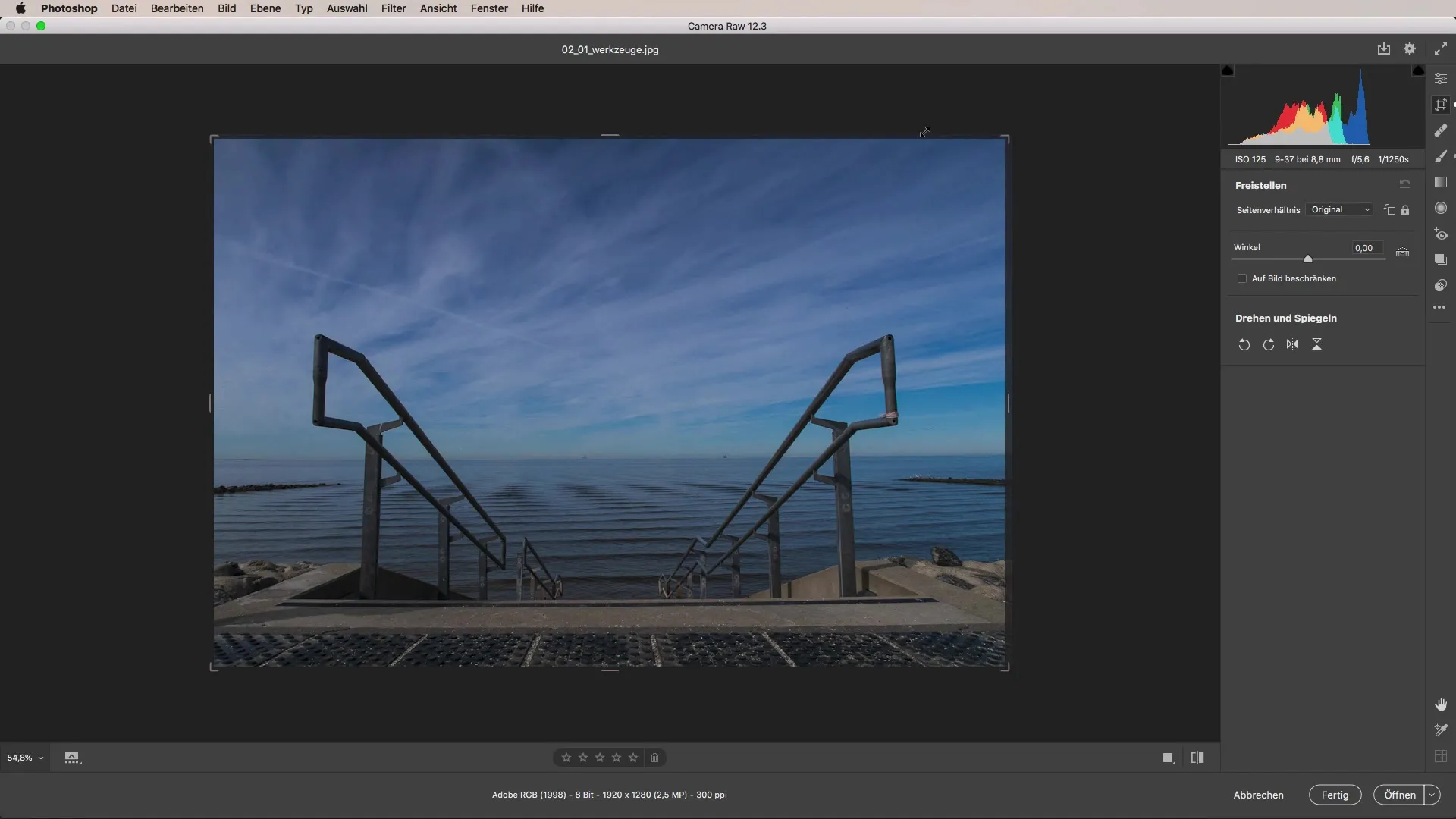
2. ノイズを取り除く
画像に小さな不要なオブジェクトやシミなどのノイズがある場合は、「スポット修正」ツールを使用できます。このツールはノイズを迅速かつ手間なく除去するのに特に適しています。シンプルなクリックで画像から不純物を取り除くことができることが多いです。
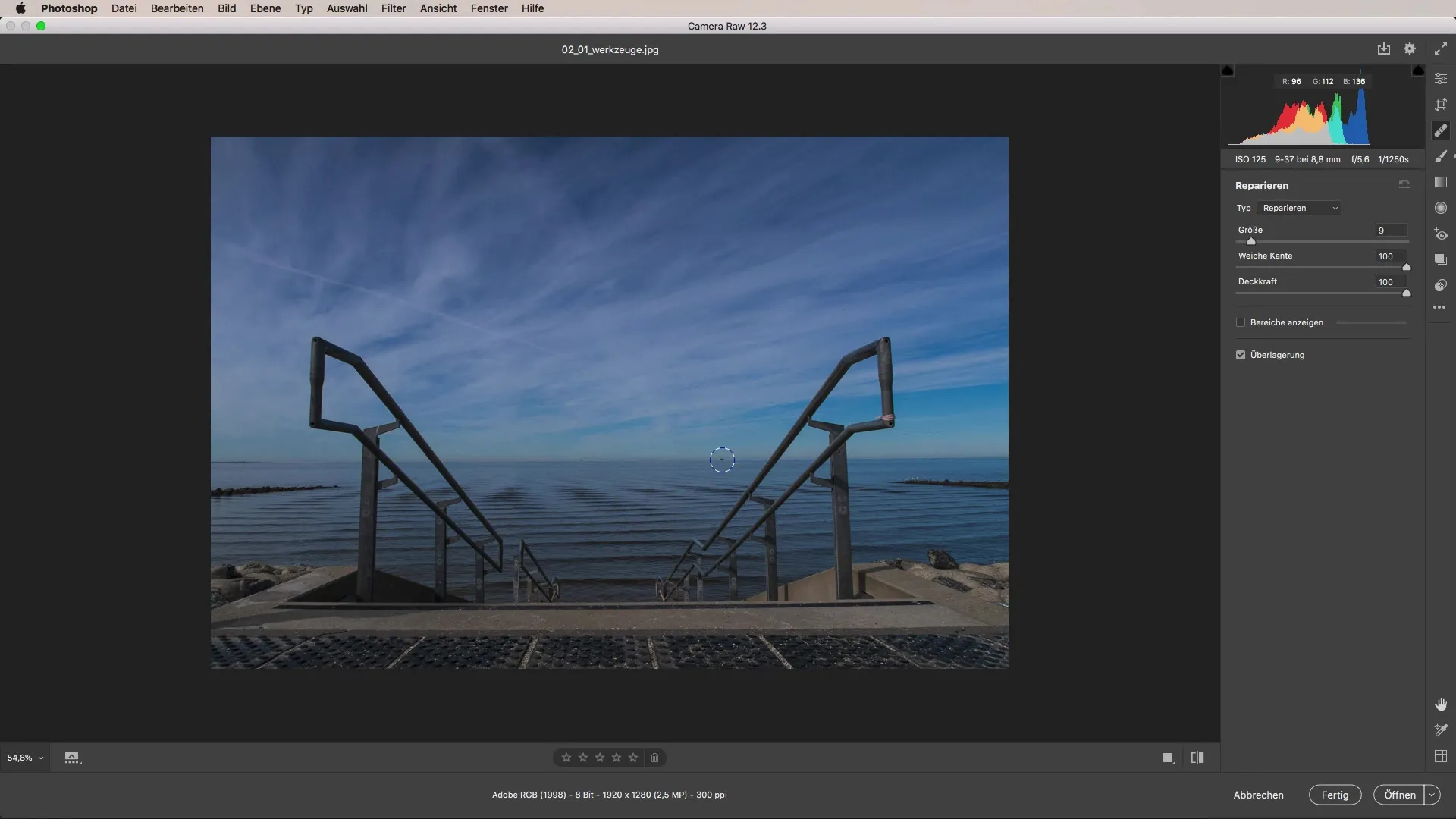
3. 調整ブラシを使用する
調整ブラシはCamera Rawで最も多用途なツールの一つです。このブラシを使用すると、画像の特定の領域で色温度、露出、コントラストなどの調整を行うことができます。調整に取り組む際は創造的でいることを確認してください。ブラシを設定して、特定の領域に効果を適用できます。さまざまな設定を試して、最高の結果を得てください。
4. 色温度を調整する
色温度は、調整ブラシで希望する画像領域をクリックすることで直感的に調整できます。これにより、写真の光の雰囲気を簡単に変更および調整することができます。暖かい雰囲気または涼しい雰囲気のいずれかを選択する場合でも、ここでの可能性はほぼ無限大です。
5. グラデーションツールを使用する
次に、グラデーションツールに進みましょう。これにより、画像に遷移を作成し、編集をより視覚的に魅力的にすることができます。さまざまな形と色でグラデーションを作成し、画像の特定のニーズに応じて調整できます。グラデーションツールを効果的に使用すると、画像に深みを与え、際立たせることができます。
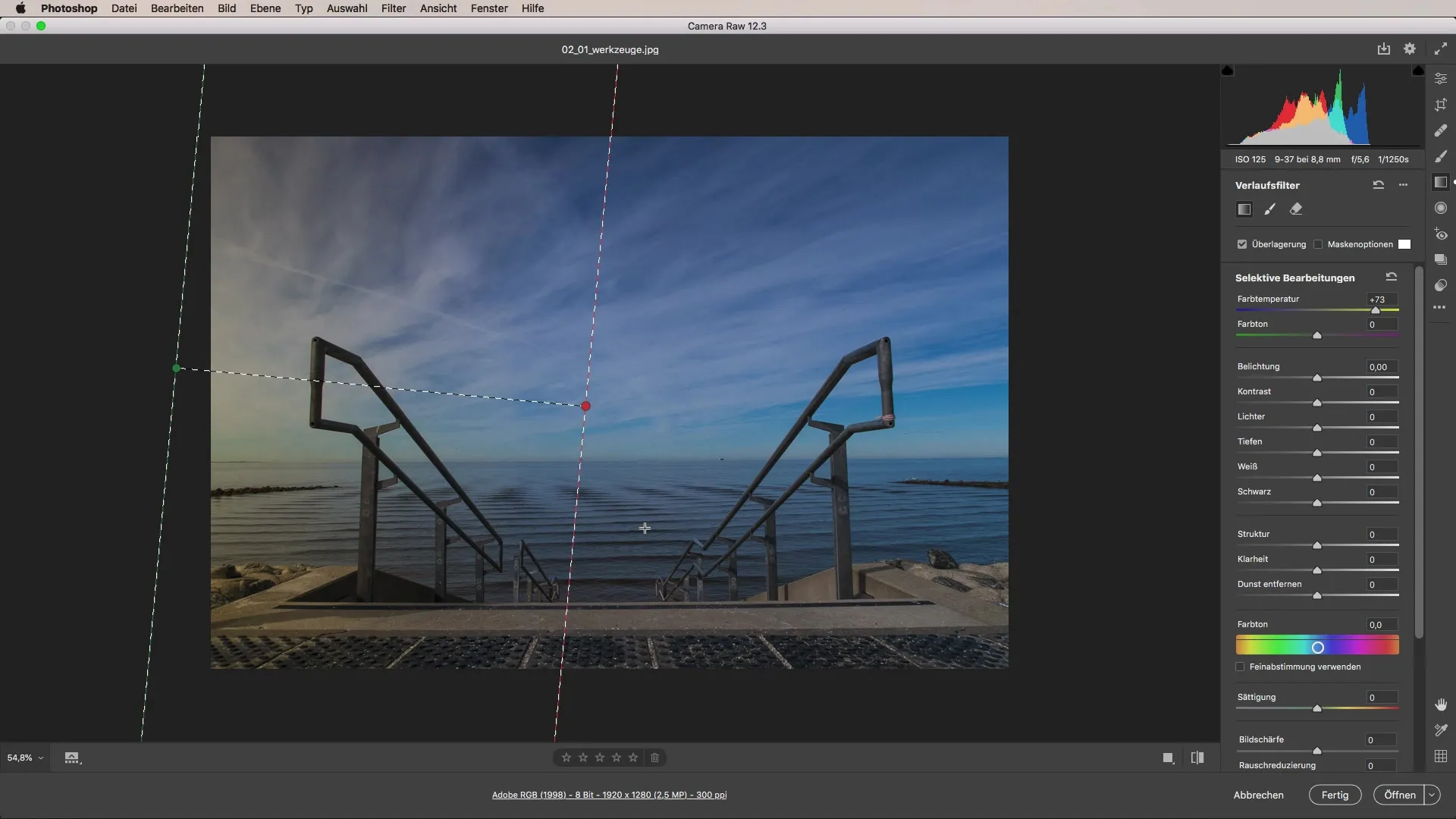
6. ラジアル補正を行う
一般的な調整に加えて、ラジアル補正を行うこともできます。この機能を使用すると、画像の特定の領域に影響を与えるだけです。画像の目的の領域のみを編集するために正しい設定を行うことを確認してください。効果を逆転させることが非常に役立つ場合があります。
7. ツールの組み合わせ
これらのツールの真のポテンシャルは、組み合わせて使用することで発揮されます。さまざまな調整ツールとラジアル効果をうまく使いこなすことで、印象的な結果を得ることができます。ツールを創造的に使用することで、写真をさらに改善し、独自のスタイルのビジョンを実現できます。
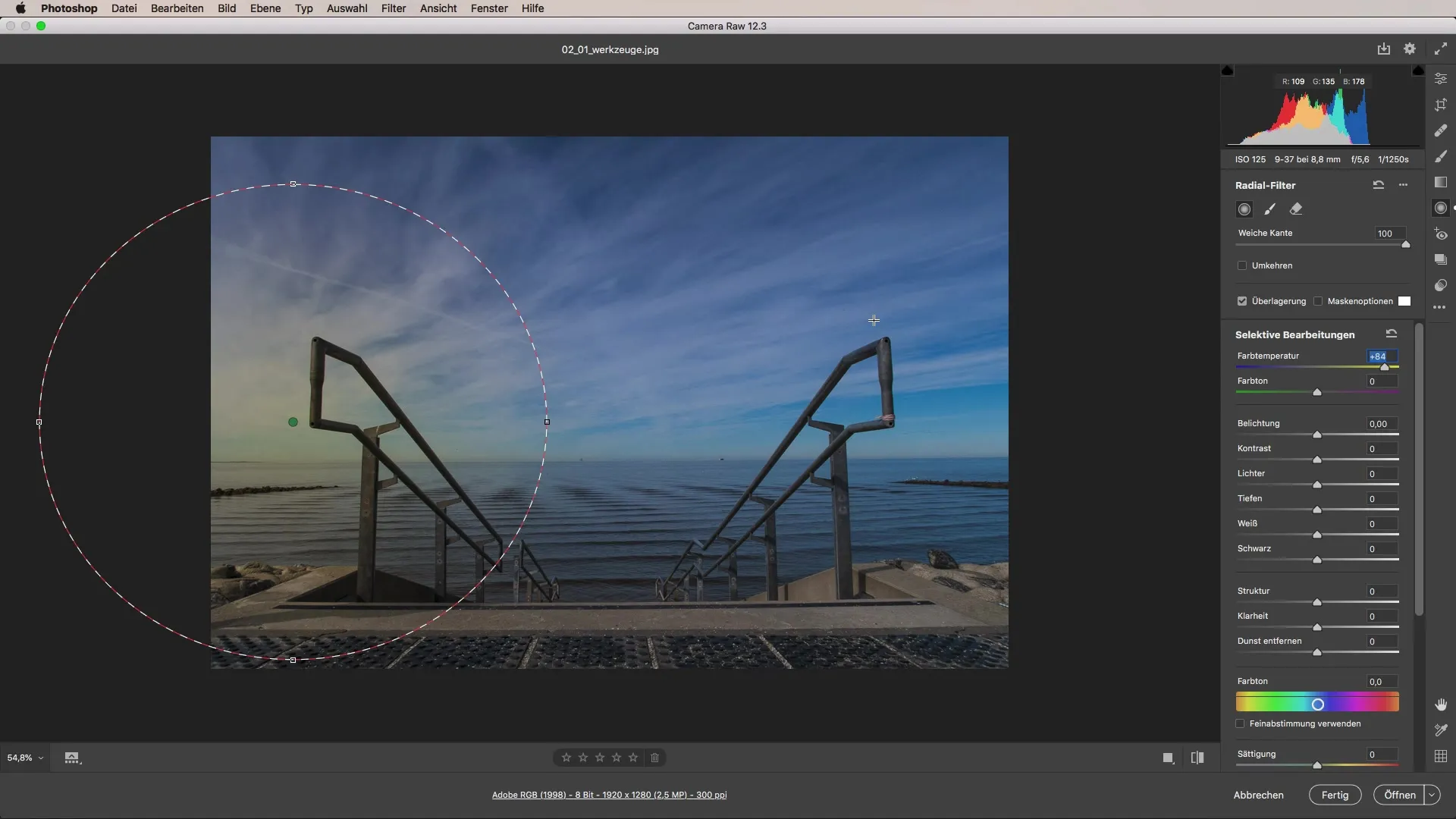
まとめ – Camera Rawのチュートリアル:ツールを詳細に活用する
要約すると、Camera Rawのツールは、画像を最適化するための多くの可能性を提供します。正しい知識と創造的なアプローチを持つことで、すべての画像編集を視覚的な成功に変えることができます。ツールを活用して、あなたの思い描く通りの写真を作り、効果的に組み合わせて最高の結果を得てください。
よくある質問
Camera Rawのトリミングツールとは何ですか?トリミングツールを使用すると、画像を迅速かつ簡単にさまざまな形式にトリミングできます。
スポット修正はどのように機能しますか?スポット修正ツールを使用すると、不要なオブジェクトやノイズをクリック一つで画像から除去できます。
調整ブラシで何ができますか?調整ブラシを使用すると、画像の特定の領域で色温度や露出などの適切な調整ができます。
グラデーションツールを正しく使用するにはどうすればよいですか?グラデーションツールを使用すると、画像に遷移を作成し、視覚的に魅力的な調整を行えます。
ラジアル補正とは何ですか?ラジアル補正を使用すると、画像の特定の領域のみを編集し、正確な効果を得ることができます。


